Ismerje meg az MP3-M4V konvertereket online és offline
Még akkor is, ha az iTunes legfrissebb verziója van telepítve az eszközére, bizonyos körülmények között nem tud MP3 fájlt lejátszani. Vannak helyzetek, amikor ez a probléma azért fordul elő, mert a használt formátum nem támogatott. Ha szeretné befejezni az összes felhajtást, és le tudja játszani az MP3-at a készülékén, konvertálhatja azt egy másik formátumra, például M4V-re. Ebben a bejegyzésben néhány megbízható módszert találhat a konvertálásra MP3-ról M4V-re online és offline.
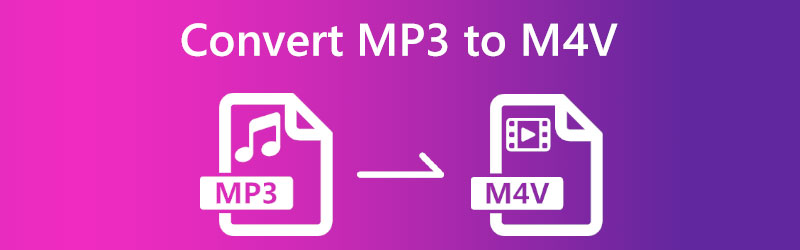

1. rész: MP3 konvertálása M4V formátumba ingyen
Ha MP3 fájlokat szeretne M4V formátumba konvertálni költség nélkül, akkor ezt megteheti Vidmore Free Video Converter. Használhatja az internetet a digitális fájlokat konvertáló audio- és videokonverter eléréséhez. Az ígéretek szerint a fájlokat az eredetiek minőségének romlása nélkül konvertálja. Azonban csak korlátozott számú fájltípust támogat. Még valami, hogy a felhasználóbarát kialakítás miatt az egyik legegyszerűbben használható konverter összességében.
Ez azért van, mert felhasználóbarát kialakítású. Használhatja függetlenül attól, hogy most kezdi, vagy már nagy tapasztalattal rendelkezik. Bár ez egy online alkalmazás, a Vidmore Free Video Converter képes egyszerre több fájl konvertálására. Ennek eredményeként sok ember átállítja vállalkozását az internetes eszközre.
1. lépés: Az eljárás folytatásához válassza ki a konvertálni kívánt fájlokat a megfelelő gombra kattintva. Hozzáadhatja az MP3-at a gomb megnyomásával, amikor az indító befejeződött.
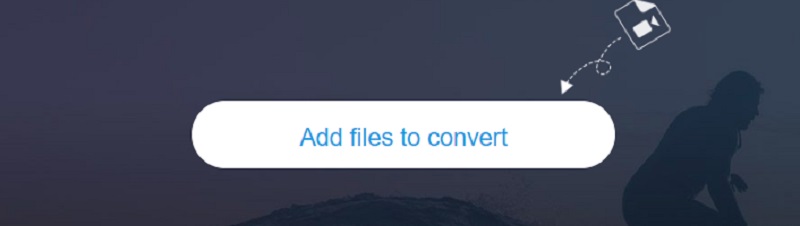
2. lépés: Ha végzett az MP3 hozzáadásával, és azt látja, hogy az megjelenik az irányítópulton, válassza a lehetőséget Film ikont az oldalsávról, és válassza ki M4V a legördülő menüből a videó lejátszásának megkezdéséhez. Támogatja az M4V fájlok megtekintését.
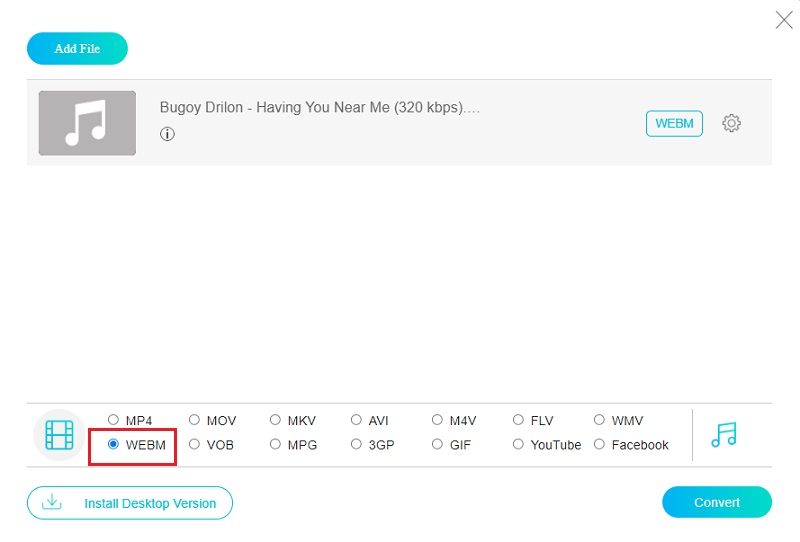
3. lépés: A képkockasebesség és a fájl bitsebessége tetszés szerint módosítható. Ezt a lehetőséget megtalálhatja a Beállítások az alkalmazás menüje. A módosítások elvégzése után válassza a lehetőséget rendben a munka mentéséhez és a szerkesztési módból való kilépéshez.
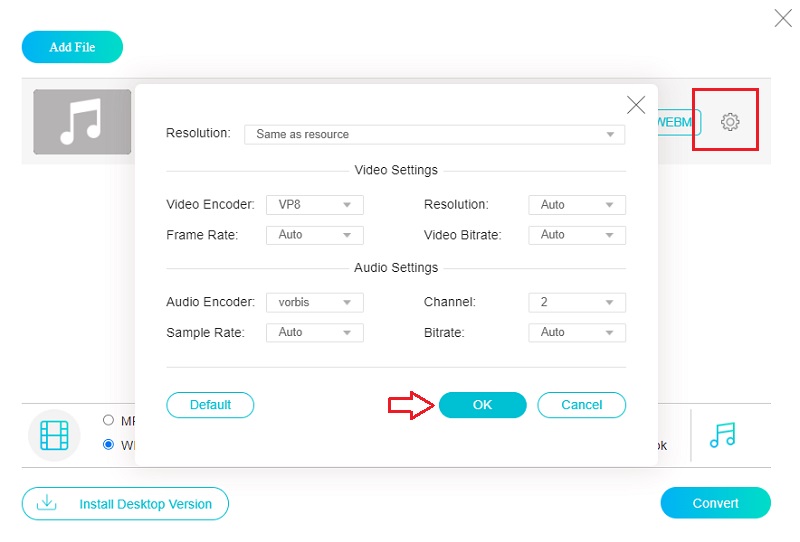
4. lépés: Lehetőség van a munka befejezésére a legördülő menüből kiválasztani a Alakítani lehetőséget, amely a helyzet sikeres és kielégítő lezárását eredményezi.
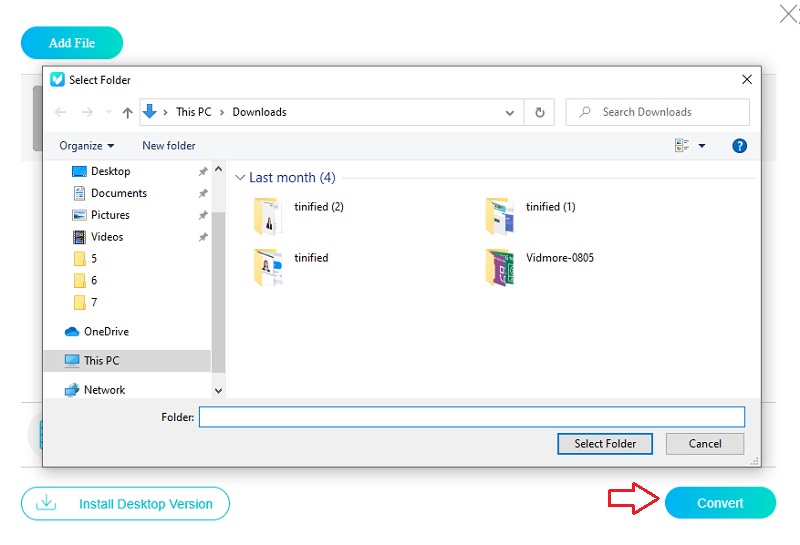
2. rész. Az MP3 M4V formátumú konvertálásának legjobb módja asztali számítógépen
1. Vidmore Video Converter
A gyors és biztonságos MP3-ból M4V konvertáláshoz használja Vidmore Video Converter. A hasonló programokhoz képest ez a rugalmasságban jeleskedik. A program célja a médiafájlok egyik formátumból a másikba konvertálása. A Vidmore Video Converter profil legördülő menüje több mint 200 egyedi formátumot támogat. Ahhoz, hogy megtalálja az Önnek megfelelőt, csak kis ásást igényel. Ezenkívül teljes szabadságot ad a felhasználónak a filmek testreszabására a beállítások módosításával.
A Vidmore Video Converter olyan eszközökkel kompatibilis, amelyek Mac és Windows operációs rendszert is futtatnak. Amellett, hogy képes konvertálni a fájlokat, képes tömöríteni, visszakeresni, kivágni és szerkeszteni audio- és videoszegmenseket. Az egyéb lehetőségek közé tartozik a szerkesztési lehetőség is. Ha most kezdi, és még soha nem dolgozott videokonvertálóval, itt van egy további lépés, amely hasznos lehet.
1. lépés: A program számítógépe asztalára való letöltéséhez kattintson a gombra Ingyenes letöltés gombot a szoftver kezdőlapján. Ha ez megtörtént, telepítse az indítót, hogy a számítógéphez tudjon lépni. Miután megtette, készen áll a fájl átvitelének megkezdésére.
2. lépés: A főképernyőn megnyomhatja a gombot Fájlok feltöltése gombot vagy a Plusz aláírja az MP3 importálását.
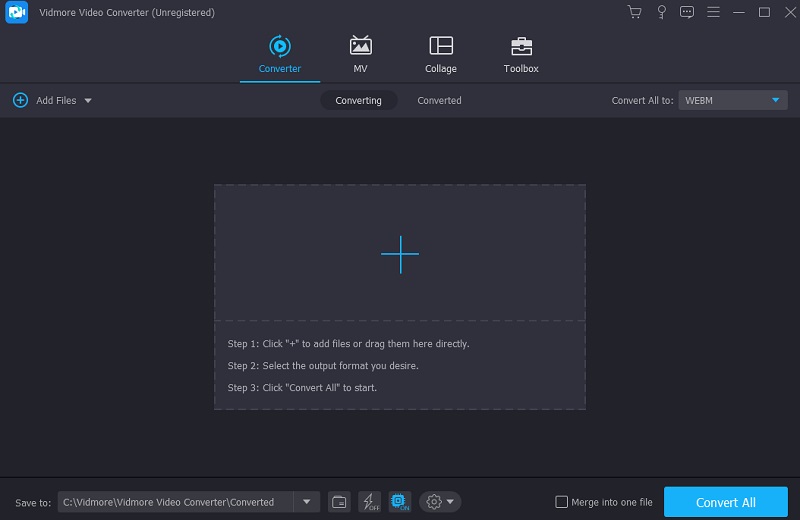
3. lépés: A képernyő jobb oldalán megjelenik a profil legördülő menüje. A videó és hanganyag azonnal betöltődik, amint megérinti ezt a gombot. Előfordulhat, hogy a bekerült fájlokat láthatja M4V alatti menüben az adott fájl nevére keresve Videó.
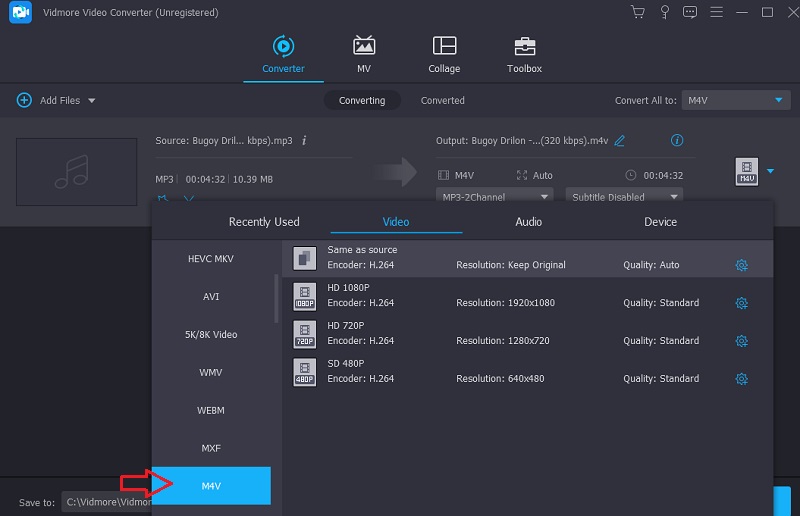
Ha módosítani szeretné a fájlt, amellyel éppen dolgozik, kattintson a gombra Beállítások gombot az ablak oldalán. Ha megvan a kívánt szám, lépjen a legördülő menübe, és válassza a lehetőséget Újat készíteni a szerkesztések mentéséhez.
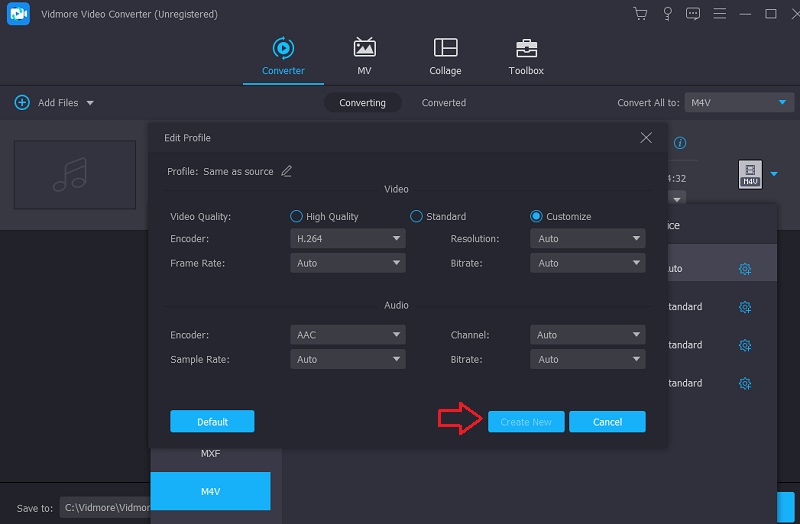
4. lépés: A konvertálási folyamat megkezdéséhez válassza ki az összes konvertálni kívánt fájlt, majd kattintson a Összes konvertálása választási lehetőség.
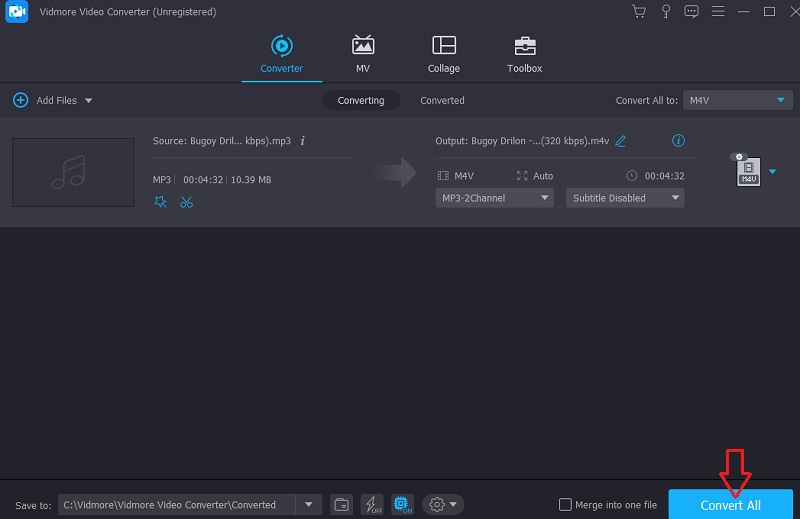
2. iTunes
Az MP3-ról M4V-re való átalakítás valószínűleg zökkenőmentesebben fog futni, ha iTunest használ. Mind a zene, mind a filmek létrehozása profitálhat ebből. Ezenkívül segíthet a hangadatok más formátumokká és más formátumokból történő konvertálásában. Másrészt az Apple által elérhetővé tett iTunes szoftver nem támogat mindenféle fájlformátumot. Vizsgálja meg az MP3 fájlok M4V formátumba konvertálásának alapvető lépéseit az iTunes használatával.
1. lépés: Az iTunes használatának megkezdéséhez válassza ki azt a számítógépe menüsorából, majd a megjelenő menüből válassza a Beállítások menüpontot. Válassza az Importálás lehetőséget Beállítások tól Tábornok menü után.
2. lépés: Válassza a lehetőséget M4V kódoló az elérhető importőrök listájából, majd kattintson a gombra rendben hogy igazolja a választását.
3. lépés: A következő legördülő menüből válassza ki a konvertálni kívánt iTunes fájlt. Miután kiválasztotta a konvertálni kívánt hangfájlt, kattintson a Alakítani gombot a menüsorban. A következő opció kiválasztása után Új verzió létrehozása, a fájl automatikusan M4V formátumra változik, és az iTunes könyvtárában tárolódik, miután ezt megtette.
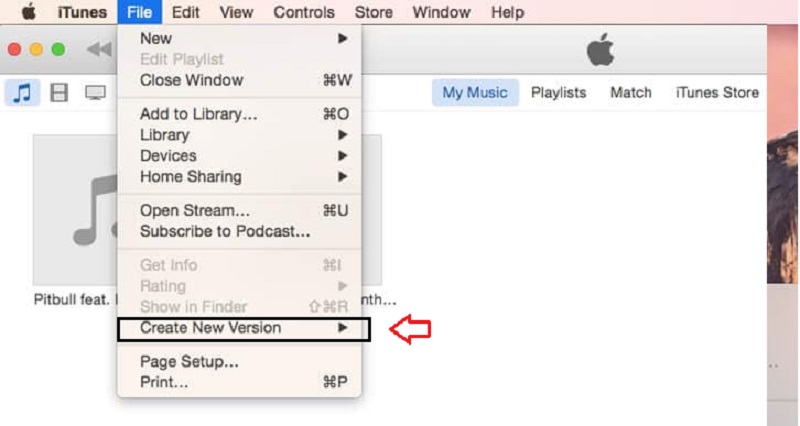
3. rész. GYIK az MP3 M4V formátumba konvertálásával kapcsolatban
Miben különbözik az MP4 az M4V-től?
A fájlok minőségét tekintve nincs jelentős különbség az MP4 és az M4V között. Ha alaposabban összehasonlítja az M4V-t az MP4-gyel, rá fog jönni, hogy az M4V formátum gyakran több adatot tárol a feliratokhoz, és rendelkezik az MP4-szabványnál az adatvédelem megsértésének elkerülésére szolgáló intézkedésekkel. MP4 fájlok letölthetők és lejátszhatók különféle eszközökön, beleértve az Androidot is.
Mit jelent az M4V mozaikszó?
Az M4V fájlkiterjesztés az MPEG-4 Video tároló fájltípusra utal. Ezenkívül egy iTunes-videófájlra más néven is hivatkozhatunk. Ha videókat bérel vagy vásárol az iTunes áruházból, ez a leggyakrabban használt fájlfajta.
Minden eszközön lejátszható az M4V?
Az Android-eszközökre előre telepített alapértelmezett lejátszó nem támogatja az M4V videóformátumot. Ahhoz, hogy ezeket a fájlokat lejátszhassa az eszközein, konvertálnia kell őket a készülékével kompatibilis formátumba. Letölthet egy harmadik féltől származó lejátszót is, amely képes az M4V formátum lejátszására.
Következtetések
Ha működőképessé szeretné tenni MP3 fájljait, tanulja meg MP3 konvertálása M4V formátumba. Csak kövesse az alábbi utasításokat a sikeres átalakításhoz.


